
Twitter(現:X)を絶対使わないマンになった話
この記事は「corp-engr 情シスSlack(コーポレートエンジニア x 情シス)#1 Advent Calendar 2024」の17日目の記事です。
みなさまぼんじょるの。
突然ですが皆様Twitter(現:X)をつかってますかー。
わたしちょっと使いすぎなのではないかという疑惑があるので,、自分の個人端末でTwitter(現:X)を封印したいとおもいました。
ヤツは時間泥棒です。そんな時間あればほかの事に使いましょう。
小学生のころの夏休みにスーパーファミコンのアダプタを親から隠され
ゲームができなくて歯がゆい思いをしたそこのあなた。それと同じことを携帯でもやろうじゃないですか!(おじさん)
設計思想
Apple Business Manager(ABM)を使ってIntuneでキャッハーすれば簡単にできますが、逸般の誤家庭でもないかぎりABMなどないと思うので
Mac端末にインストールしたACで監視モードに変更しIntuneに登録します。
Intuneへの登録はポータルサイトアプリを使って手動で登録します。
よって以下条件
・端末はAppleのiPhoneを使用
・自由にアプリインストールをインストールしたいのでAppleIDは個人のIDを利用。
・DefenderのWeb保護機能をつかいますので、BussinessPremium以上を契約
・監視モードへの変更はACで行います。
必要なもの
・今回はMicrosoft365 E5(多分Bussiness Premiumでも可)
・ACがインストールできるMac端末
・iPhone端末
・Mac端末とiPhone端末をつなぐケーブル
・トラブルシュート時にイライラせず折れない大きな心
・ハマりを楽しむ気持ち
1.Microsoft Defender EndpointのWeb保護機能を有効化
iOS端末でのWeb保護機能はウェブコンテンツフィルタリングが使えないのでアクセスさせたくないURLを登録する必要があります。こちらはその設定方法について記載します。

1.MicrosoftDefender管理センターにアクセス
2.設定→エンドポイント→指標を選択

3.URLドメイン→アイテムの追加を選択

4.URL,タイトル,説明を入力して次へ

5.ブロックの実行を選択して次へ

6.アラートの生成は何もせず次へ

7.デバイスグループもそのまま次へ

8.同じ方法でtwitter.comとx.comのドメインを登録します

2.Intuneでアプリの自動インストール設定
ココではiPhone端末に自動でMicrosoft Defender がインストールされるよう設定します。IntuneのポータルサイトアプリをインストールするとDefenderがインストールされるようになります。
1.Intune管理センターにアクセス
2.アプリ→iOS/iPadOSを選択
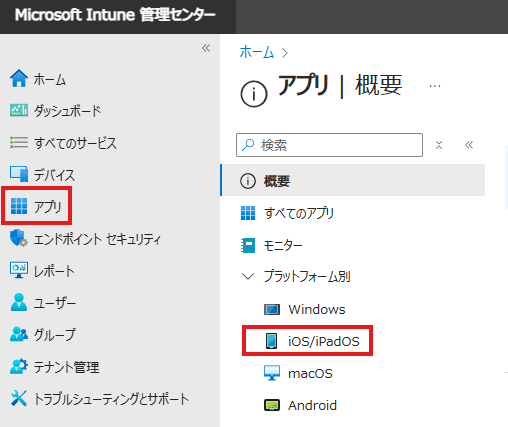
3.追加→iOSストアアプリを選択

4.Microsoft Defenderを選択

5.アプリの追加画面で何も変更せず次へ

6.アプリの割り当てですべてのデバイスを選択し次へ

7.作成を選択して終了

3.Intuneでアプリポリシーを設定
これを設定しないとWEB保護のポリシーをユーザ側で自由に変更することができます。Twitterをみたいと思ったらすぐにこのトグルをOFFにしてしまう心の弱いわたしなので、アプリポリシーを設定してこの設定をOFFにできないようにします。(監視モード必須です)
1.Intune管理センターにアクセス
2.アプリ→アプリ構成ポリシー→作成→マネージドデバイスを選択

3.適当な名前を入力し、プラットフォーム、対象アプリを選択して次へ

4.構成設定の形式:構成デザイナーを使用するを選択構成キーと構成値を入力
構成値:issupervised
値の型:文字列
構成値:{{issupervised}}
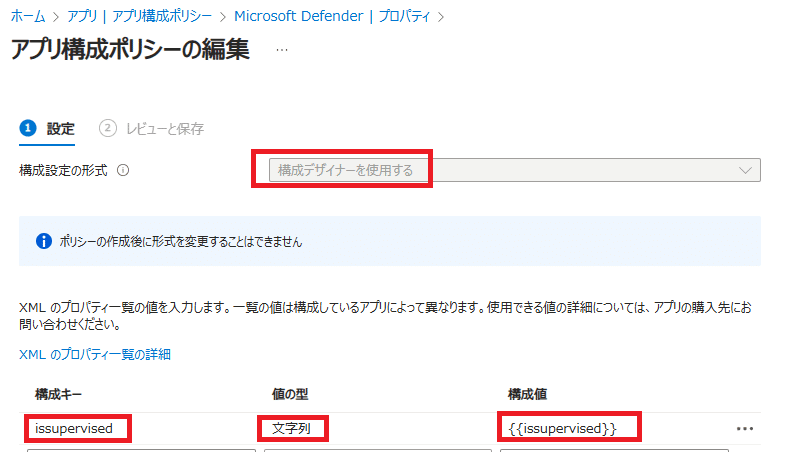
5.すべてのデバイスを追加して次へ

6.作成を選択して終了
4.IntuneでDefenderのControlFilterプロファイルを作成
WEBフィルタリングをするためのプロファイルを作成します。
特に悩むところはないでしょう。
1.ゼロ タッチ (サイレント) コントロール フィルターのプロファイルをダウンロードしておきます。
https://aka.ms/mdeiosprofilesupervisedzerotouch
2.デバイス→構成→作成→新しいポリシーに移動します。

3.以下パラメータを入力してプロファイルを作成
プラットフォーム:iOS/iPadOS
プロファイルの種類:テンプレート
テンプレート名:カスタム

4.プロファイルの名前を入力して次へ

5.プロファイルの名前を入力し先ほどダウンロードしたMicrosoft_Defender_for_Endpoint_Control_Filter_Zerotouch.mobileconfigをアップロードして次へ
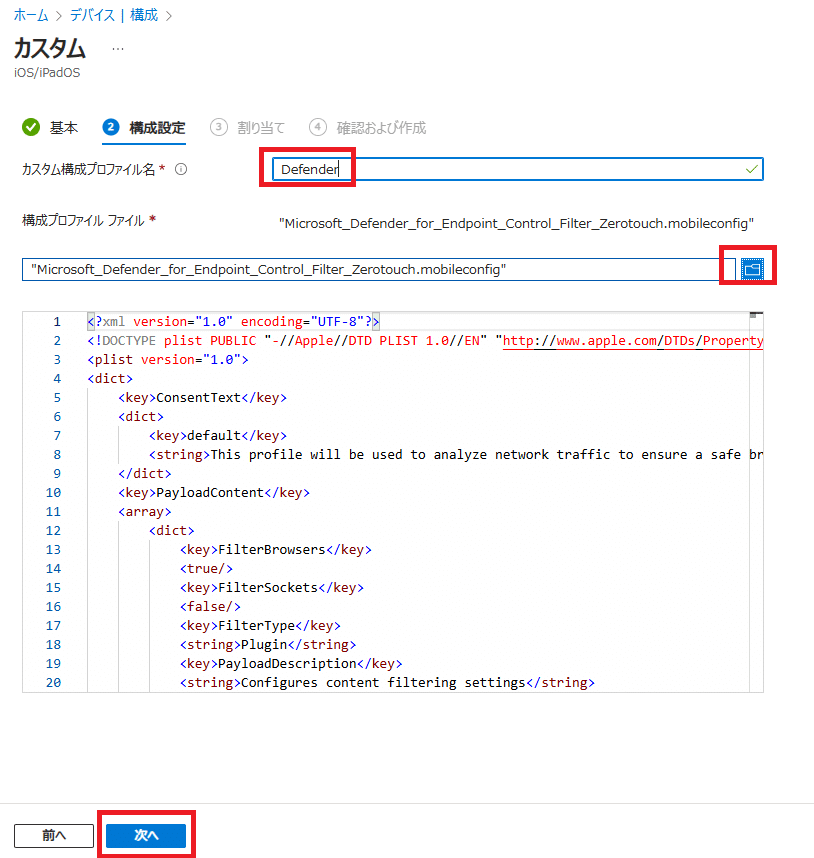
6.すべてのデバイスを追加を選択して次へ

7.プロファイルに間違いがないことを確認して作成

5.IntuneでTwitter(現:X)の制限プロファイルを作成
このプロファイルを作成してTwitterをダウンロードできなくしちゃいます。
あれ、よくかんがえたらTelegramとかSignalとかもダウンロードできなくできるんじゃない?闇バイトもできなくなるね。一石二鳥だね。
1.デバイス→構成→作成→新しいポリシーに移動します。

2.以下パラメータを入力してプロファイルを作成
プラットフォーム:iOS/iPadOS
プロファイルの種類:テンプレート
テンプレート名:デバイスの制限

3.プロファイル名を入力して次へ

4.アプリの表示/非表示でAppStoreのURLとアプリ名を入力して次へ

5.すべてのデバイスを追加を選択して次へ

6.プロファイルに間違いがないことを確認して作成
6.端末を監視モードへ変更
Apple Configratorをつかって端末を監視モードへ変更します。
MDMの登録はしないモードにして監視モードへ変更してください。
7.iPhone初期設定
監視モード変更すると初期化されるので通常通りiPhoneの初期設定を行ってください。バックアップ等からは復元せずに新規端末としてセットアップをおこなってください。
8.Intuneに登録
AppleIDでログインしたあとAppStoreからポータルサイトアプリをインストールし、ログインして端末をIntuneに登録します。
iPhoneでTwitter(現:X)開くとこうなるよ
※ブラウザでTwitter(現:X)を開いたとき

※Twitterアプリ(現:X)を開いたとき

プロファイルが削除できちゃうのでそこは自力で削除しないよう制限してくださいね。そこまで制限したいならABMをつかってください!
さぁこれでみなさんもTwitter(現:X)をする時間をほかのことに使おうじゃありませんか!
皆様の誤家庭MDMのなにかしらのヒントになれば幸いです。
■参考URL
